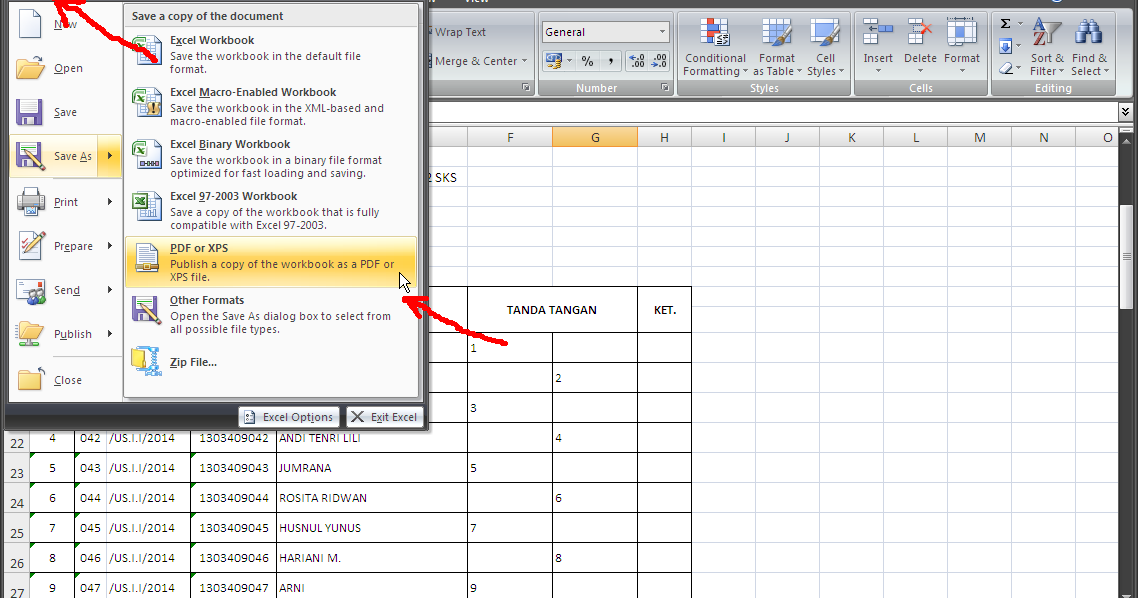Postingan kali ini akan membahas tentang beberapa cara merubah file Office seperti Excel, Word, dan PDF menjadi format PDF dengan mudah. Ada berbagai cara yang bisa dilakukan, baik melalui aplikasi Microsoft Office atau secara online. Berikut adalah beberapa cara yang bisa dicoba:
Cara Merubah File MS Excel ke PDF Menggunakan Microsoft Office 2010
Langkah-langkah untuk merubah file Excel ke PDF menggunakan Microsoft Office 2010:
- Buka file Excel yang ingin diubah menjadi PDF.
- Klik File di bagian kiri atas, kemudian pilih Save As.
- Pilih PDF (*.pdf) di opsi Save as type.
- Klik Save untuk menyimpan file dalam format PDF.
Cara Merubah File Word ke PDF: Online dan Offline [100% WORK]
Ada berbagai cara untuk merubah file Word ke PDF, baik secara online maupun offline. Berikut adalah beberapa cara yang bisa dicoba:
Secara Online
- Kunjungi situs https://www.freepdfconvert.com/word-to-pdf.
- Klik Choose File untuk memilih file Word yang ingin diubah menjadi PDF.
- Pilih PDF sebagai output format, kemudian klik Convert.
- Setelah proses konversi selesai, klik Download untuk mengunduh file dalam format PDF.
Secara Offline
- Buka file Word yang ingin diubah menjadi PDF.
- Klik File di bagian kiri atas, kemudian pilih Save As.
- Pilih PDF (*.pdf) di opsi Save as type.
- Klik Save untuk menyimpan file dalam format PDF.
Cara Merubah Excel 2007 Ke Pdf – ilidaal
Bagi yang masih menggunakan Microsoft Excel 2007, berikut adalah langkah-langkah untuk merubah file Excel ke PDF:
- Buka file Excel yang ingin diubah menjadi PDF.
- Klik Office Button di bagian kiri atas, kemudian pilih Save As.
- Pilih PDF di opsi Save as type.
- Klik Options untuk mengatur opsi konversi PDF, seperti kualitas gambar dan keamanan.
- Klik OK untuk menyimpan pengaturan, kemudian klik Save untuk menyimpan file dalam format PDF.
9 Cara Merubah PDF Ke Excel Secara Online & Offline – Qwords
Tidak hanya merubah file Office ke PDF, tetapi kita juga bisa merubah file PDF ke Excel. Berikut adalah beberapa cara untuk merubah PDF ke Excel:
Secara Online
- Kunjungi situs https://www.ilovepdf.com/id/pdf_ke_excel.
- Klik Select PDF file untuk memilih file PDF yang ingin diubah menjadi Excel.
- Klik Convert to Excel untuk memulai konversi.
- Setelah proses konversi selesai, klik Download Excel untuk mengunduh file dalam format Excel.
Secara Offline
- Buka file PDF yang ingin diubah menjadi Excel.
- Klik File di bagian kiri atas, kemudian pilih Export.
- Pilih Create PDF/XPS Document, kemudian klik Create PDF/XPS.
- Pilih Spreadsheet di opsi Publish options, kemudian klik OK.
- Pilih lokasi penyimpanan, kemudian klik Publish untuk menyimpan file dalam format Excel.
FAQ
1. Apa keuntungan merubah file Office ke PDF?
Jawaban: Ada beberapa keuntungan merubah file Office ke PDF, di antaranya:
- Format PDF lebih aman, karena tidak mudah diubah dan dicopy.
- Fiile PDF lebih mudah dibuka di berbagai perangkat dan platform, tidak bergantung pada aplikasi Office.
- Format PDF lebih hemat ruang penyimpanan, karena ukurannya lebih kecil.
2. Apa keuntungan merubah file PDF ke Excel?
Jawaban: Ada beberapa keuntungan merubah file PDF ke Excel, di antaranya:
- File Excel lebih mudah diproses dan dianalisis, terutama untuk data yang banyak.
- Data dalam file Excel lebih mudah dibagi dan diedit.
- File Excel lebih fleksibel untuk digunakan dalam berbagai aplikasi dan platform.

![Cara Merubah File Word ke PDF: Online dan Offline [100% WORK]](https://i1.wp.com/gawaiso.com/wp-content/uploads/2020/04/cara-merubah-file-word-ke-pdf-featured.png?fit=810%2C450&ssl=1)